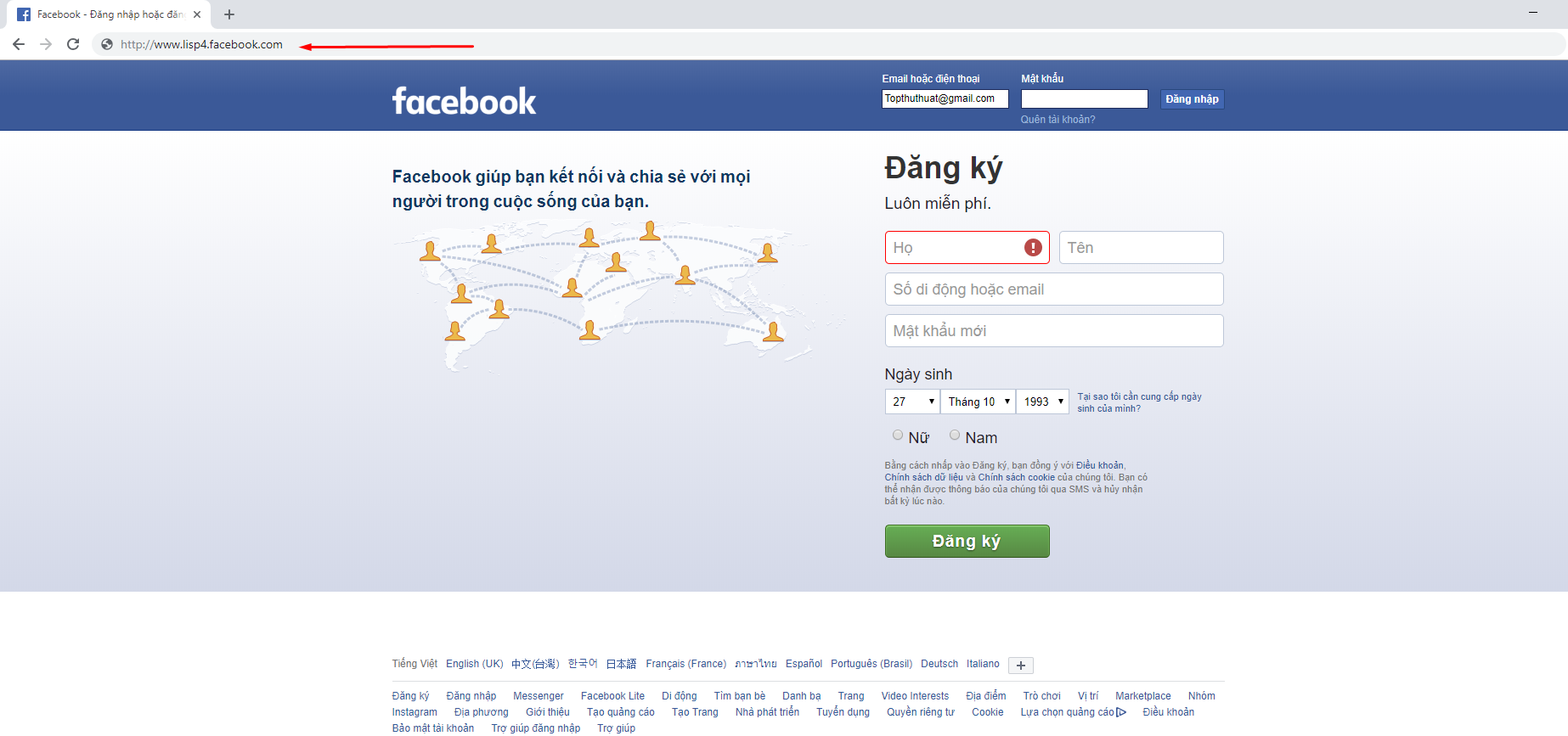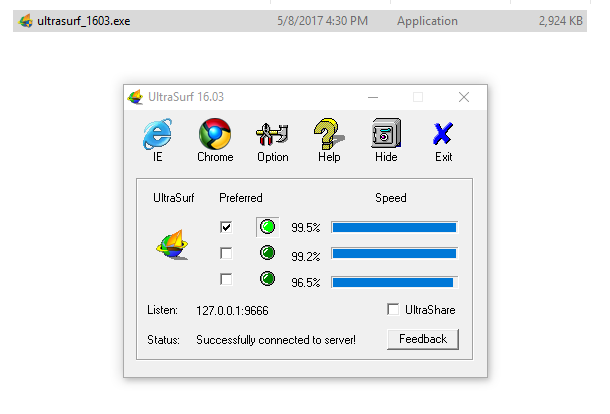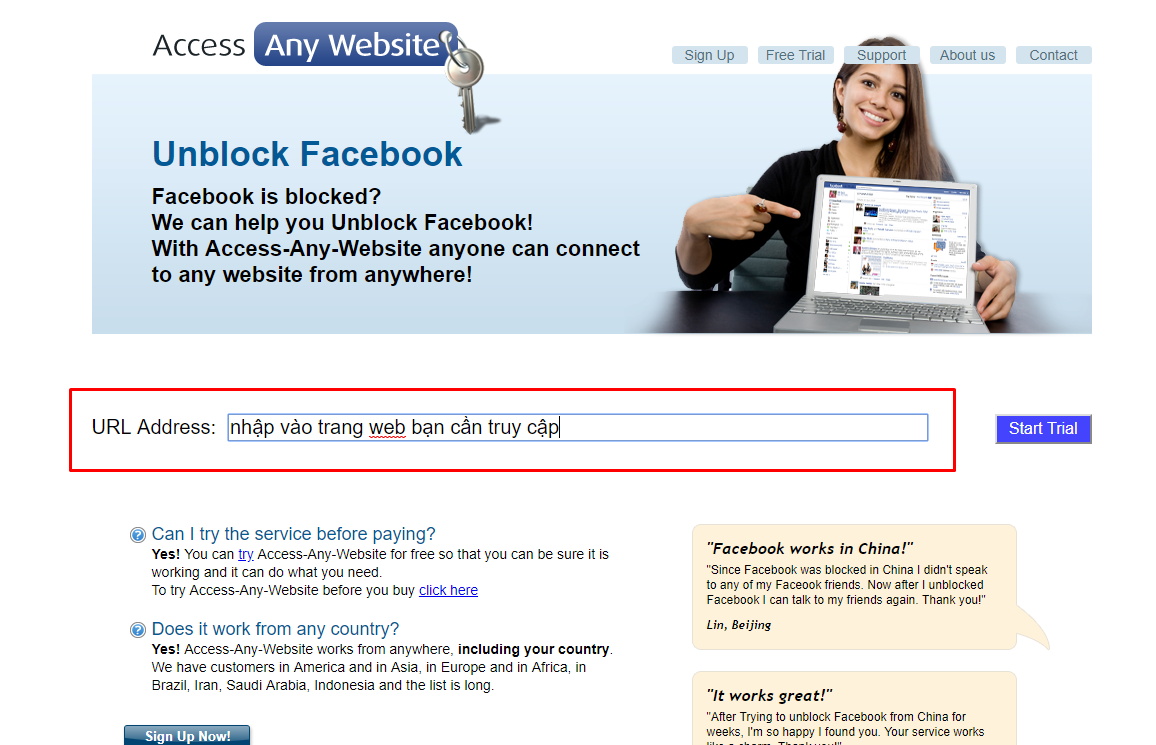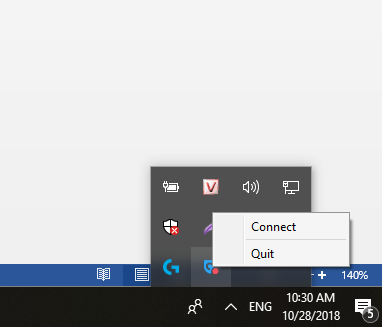Warning: Undefined array key 1 in /www/wwwroot/tienichit.com/wp-content/themes/jnews/class/ContentTag.php on line 86
Warning: Undefined array key 1 in /www/wwwroot/tienichit.com/wp-content/themes/jnews/class/ContentTag.php on line 86
Warning: Undefined array key 1 in /www/wwwroot/tienichit.com/wp-content/themes/jnews/class/ContentTag.php on line 86
Warning: Undefined array key 1 in /www/wwwroot/tienichit.com/wp-content/themes/jnews/class/ContentTag.php on line 86
Warning: Undefined array key 1 in /www/wwwroot/tienichit.com/wp-content/themes/jnews/class/ContentTag.php on line 86
Warning: Undefined array key 1 in /www/wwwroot/tienichit.com/wp-content/themes/jnews/class/ContentTag.php on line 86
Warning: Undefined array key 1 in /www/wwwroot/tienichit.com/wp-content/themes/jnews/class/ContentTag.php on line 86
Warning: Undefined array key 1 in /www/wwwroot/tienichit.com/wp-content/themes/jnews/class/ContentTag.php on line 86
Hãy cùng tienichit.com tìm hiểu về Khắc phục 99% tình trạng Chrome không vào được Facebook.
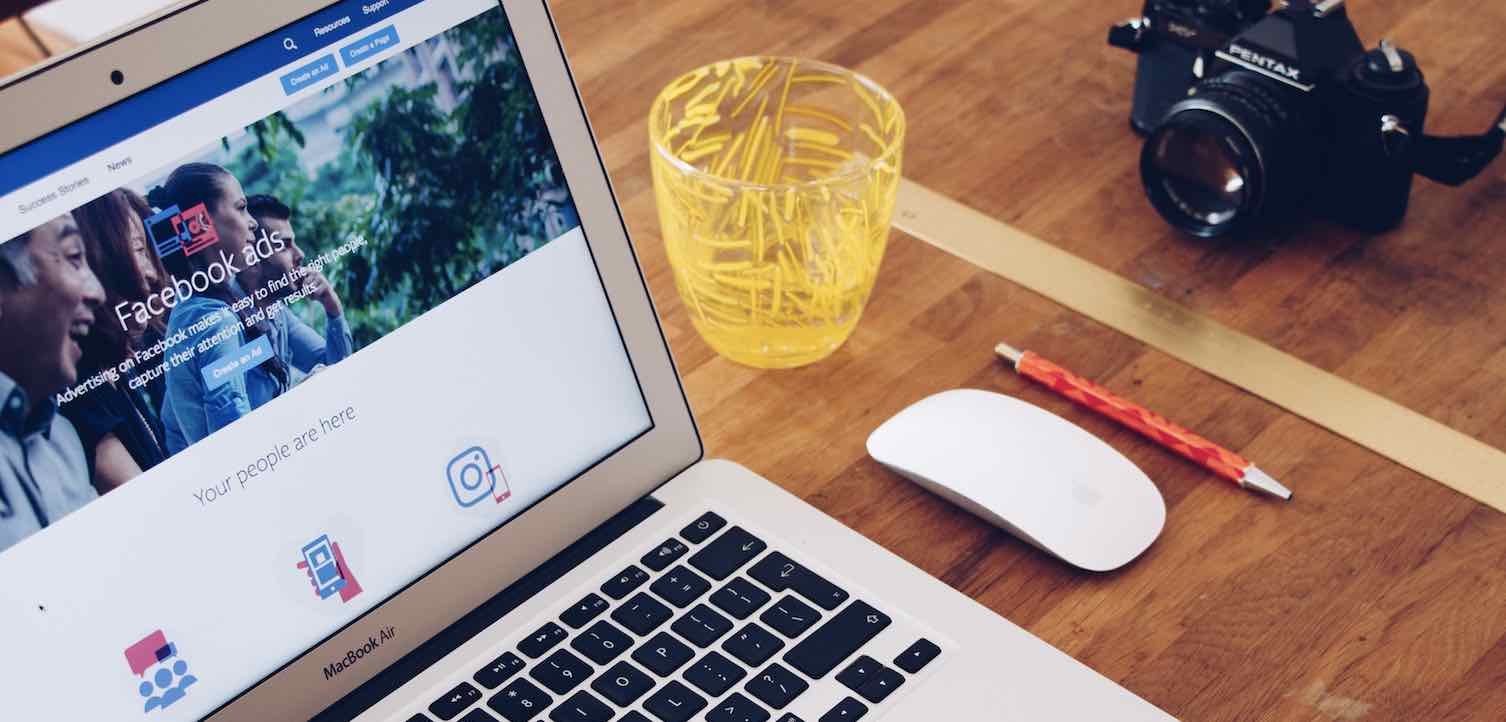
Việc truy cập Facebook hàng ngày để cập nhật thông tin về bạn bè, người thân đã trở thành thói quen của khá nhiều người hiện nay, không chỉ trên thế giới mà hiện tại Facebook ở Việt Nam đã ngày càng có nhiều người sử dụng hơn bao giờ hết. Tuy nhiên, nếu vì một lý do nào đó mà bạn không vào được Facebook trên trình duyệt Chrome, hãy áp dụng một vài phương pháp sau đây.
Google Chrome là trình duyệt phổ biến nhất hiện nay, việc sử dụng Chrome để vào Facebook – mạng xã hội lớn nhất hành tinh là điều quen thuộc. Thế nhưng không phải lúc nào việc truy cập Facebook qua trình duyệt này cũng thuận lợi, nếu chẳng may gặp sự cố hãy thử một vài cách dưới đây để khắc phục nhé!
Mục Lục
Truy cập Facebook từ Chrome thông qua địa chỉ phụ
Lỗi Chrome không truy cập được Facebook
Thông thường đây là cách được nhiều người áp dụng nhất do khá đơn giản, và tỉ lệ thành công đạt 100%. Khi Google DNS bị các nhà mạng chặn và không thể truy cập vào Facebook thì bạn có thể truy cập ứng dụng này thông qua đường link phụ tại địa chỉ: http://www.lisp4.facebook.com.
Lên đầu trang ↑
Truy cập Facebook bằng cách đổi Hosts
Nếu như máy tính của bạn chạy hệ điều hành Windows, bạn vẫn có thể sử dụng địa chỉ cũ của facebook là Facebook.com và thực hiện theo các bước thêm dãy IP vào tập tin Hosts của Windows như sau:
Mở hộp thoại Run rồi dán đường dẫn này vào rồi Enter.
C:WindowsSystem32driversetc
Sau đó bạn mở tệp tin hosts bằng Notepad bằng cách nhấn chuột phải >> Open With >> Notepad và copy 3 dòng dưới đây rồi tiến hành Lưu lại.
- 153.16.15.71 facebook.com
- 153.16.15.71 www.facebook.com
- 153.16.15.71 apps.facebook.com
Thực hiện xong các bước, bạn tắt trình duyệt đi và khởi động lại sẽ truy cập Facebook như bình thường.
Lên đầu trang ↑
Truy cập Facebook trên Chrome bằng Proxy/ Sock
Đây là cách giúp bạn có thể truy cập vào bất kỳ trang web nào mà bạn muốn. Tuy nhiên điều bạn cần làm đó là tìm ra một proxy tốt để có thể sử dụng được. Tuy nhiên tốc độ lướt web bằng proxy thường chậm hơn so với bình thường.
Bạn có thể tự mua một proxy hoặc sử dụng chúng từ một số trang web miễn phí như aliveproxy.com hay sockslist.net.
Hầu hết tất cả các proxy đều được định dạng theo 123.123.123.123:1234, trong đó các số nằm ở phía trước dấu hai chấm là địa chỉ IP, các số nằm sau là cổng. Điều bạn cần làm là cấu hình lại cổng này để có thể sử dụng trình duyệt.
Tại cửa sổ trình duyệt Chrome, bạn truy cập vào Google Chrome. Sau đó chọn Cài đặt >> Hiển thị cài đặt nâng cao >> Mạng >> Thay đổi cài đặt proxy.
Sau khi cửa sổ Internet Properties hiện ra, bạn chọn vào LAN settings.
Trong cửa sổ mới, bạn chọn dấu tích ở phần User proxy server for your LAN rồi lần lượt điền các thông số phù hợp, sau đó nhấn OK để hoàn tất.
Lên đầu trang ↑
Sử dụng phần mềm giấu IP
Bạn có thể tham khảo một số phần mềm khác như IP NG, Real Hide IP, Auto Hide IP, Invisible Browsing… đây là những phần mềm giúp bạn có thể truy cập dễ dàng vào Facebook, tuy nhiên tốc độ chậm hơn khá nhiều so với mang Internet bình thường sử dụng.
Lên đầu trang ↑
Sử dụng tiện ích UltraSurf
Tiện ích UltraSurf giúp bạn truy cập vào các trang web mong muốn nếu chúng đang bị các nhà cung cấp mạng Internet Việt Nam chặn.
Tiện ích UltraSurf giúp bạn ẩn địa chỉ IP và giúp người dùng nhanh chóng truy cập vào trang web mong muốn. Một lưu ý đó là khi sử dụng tiện ích này, trình duyệt Internet Explorer sẽ được bật lên tự động. Ngoài ra bạn cũng có thể sử dụng UltraSurf ở trình duyệt FireFox.
Bạn có thể tải tiện ích này về và sử dụng ngay mà không cần đến cài đặt. Việc này giúp bạn truy cập Facebook một cách nhanh chóng hơn, cũng như cắt giảm được các bước, không cần cài đặt quá nhiều phần mềm vào thiết bị của bạn.
Lên đầu trang ↑
Sử dụng OpenDNS
Bạn truy cập vào Windows sau đó thực hiện theo thứ tự các bước như sau:
Mở Control Panel > Network and Internet Connections > Network Connections, rồi nhấp chuột phải vào Local Area Network và chọn Properties.
Sau đó, sẽ có một cửa sổ hiện ra, bạn nhấn chuột vào Use the following DNS server addresses và Preferred DNS Server, rồi điền dãy số: 208.67.222.222.
Còn tại Alternate DNS Server, bạn điền dãy số: 208.67.220.220
Cuối cùng bấm OK để kết thúc phần cài đặt này. Bây giờ, bạn có thể truy cập vào Facebook xem có bình thường hay không nhé!
Lên đầu trang ↑
Lựa chọn Proxy an toàn
Chọn proxy an toàn, có tính bảo mật, đảm bảo thông tin cá nhân trên mạng xã hội. Một cách nữa để bạn có thể sử dụng Facebook khi bị chặn trình duyệt Chrome đó là lựa chọn các Proxy an toàn. Để sử dụng, bạn có thể truy cập vào website: https://www.access-any-website.com
Bạn hoàn toàn có thể yên tâm bởi đây là trang web có tính bảo mật, tuy nhiên nó yêu cầu trả phí nên mỗi lần truy cập chỉ có giới hạn trong 10 phút.
Truy cập website proxy miễn phí
Thông qua proxy miễn phí, bạn có thể truy cập một số đường link dưới đây:
- http://aniscartujo.com/webproxy/
- http://www.anonproxy.eu/
- http://daveproxy.co.uk/
Lên đầu trang ↑
Sử dụng mạng ảo riêng biệt
Nếu như bạn áp dụng 7 cách trên và không thể truy cập vào facebook thành công hãy tạo mạng ảo thông qua hệ thống máy chủ, Hotspot Shield. Đây là hệ thống hoàn toàn miễn phí đối với Windows, macOS và có cả phiên bản tiếng Việt giúp người dùng dễ sử dụng hơn.
Không chỉ vậy, Hotspot Shield sẽ tự chạy trên khay hệ thống và bạn có thể tự động bật tắt chúng trên khay hệ thống này. Ngoài Hotspot Shield ra bạn có thể xem thêm các phần mềm miễn phí khác trong bài viết này.
Lên đầu trang ↑
Lời kết
Trên đây là một số phương pháp giúp bạn khắc phục lỗi Chrome không truy cập được Facebook mà tuỳ theo nhu cầu mà bạn có thể thử một trong những cách vào facebook ở trên.
Hy vọng thông qua một vài cách trên, người dùng có thể truy cập và sử dụng mạng xã hội này bình thường, không bị gián đoạn. Cám ơn các bạn đã xem qua bài viết này, hãy để lại bình luận hoặc bất kỳ thắc mắc gì nếu muốn giải đáp nhé!
Từ khóa: Khắc phục 99% tình trạng Chrome không vào được Facebook ; Khắc phục 99% tình trạng Chrome không vào được Facebook ; Khắc phục 99% tình trạng Chrome không vào được Facebook